Beliebte Tipps
Schnelle Antwort:
Sie können Twitch-Streams einfach mit der integrierten Clip-Funktion kürzen, wenn diese verfügbar ist. Andernfalls können Sie Drittanbieter-Clipping-Software wie SurFlex Screen Recorder (einschließlich seiner Online-Version), OBS Studio oder Xbox Game Bar verwenden, um Twitch-Clips mit nur wenigen Klicks zu erstellen.
Beim Anschauen oder Übertragen von Live-Streams auf Twitch kann es sein, dass Sie die Notwendigkeit verspüren, kurze Segmente Ihrer Live-Streams oder VODs zu erstellen, indem Sie sie ausschneiden und teilen, um ein breiteres Publikum zu erreichen. Glücklicherweise bietet Twitch selbst eine Ausschneidefunktion, mit der Sie Clips direkt von der Plattform erstellen können. Darüber hinaus gibt es zahlreiche Ausschneide-Softwaretools, die dabei helfen, auf dem PC zu schneiden, mühelos. Wenn Sie lernen möchten, wie man auf Twitch schneidet, lesen Sie weiter, um die fünf bewährten Methoden zu überprüfen.
Inhaltsverzeichnis
Wie man auf Twitch direkt klippt
Solange der Streamer die Option “Clips aktivieren” in seinen Clip-Einstellungen eingeschaltet hat, können der Streamer und der Zuschauer Clips aus den Live-Streams oder vergangenen Übertragungen (VODs) des Streamers erstellen. Anschließend können Clips zum Teilen veröffentlicht werden. Egal ob du einen Computer oder ein mobiles Gerät verwendest, kannst du auf Twitch mit dieser Funktion einen Clip erstellen.
Hinweis: Der Streamer hat die Kontrolle darüber, wer Clips seines Kanals erstellen kann, basierend auf Faktoren wie der Dauer des Follows und dem Abonnementstatus. Wenn du also feststellst, dass du keinen Clip auf Twitch erstellen kannst, fehlt dir möglicherweise einfach die Berechtigung dazu.
Auf Twitch clippen:
Schritt 1. Finde den Live-Stream oder die vergangene Übertragung, die du ausschneiden möchtest.
Schritt 2. Fahren Sie mit der Maus über das Video (oder tippen Sie auf dem Handy auf das Video) und klicken Sie auf das Clip-Symbol.
Schritt 3. Wählen Sie die Länge des Clips mithilfe des Schiebereglers aus.
Schritt 4. Wenn Sie fertig sind, klicken Sie auf Veröffentlichen, um es über Ihren Kanal zu teilen.
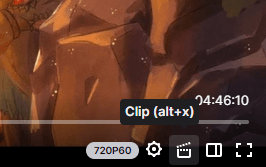
Möchten Sie Clips von Twitch auf Ihren Computer speichern, um sie offline anzusehen? Überprüfen Sie den Leitfaden zum Herunterladen von Twitch-Clips für bewährte Methoden.
Wie man Twitch flexibel zuschneidet
Tool: SurFlex Bildschirmrekorder
Wie bereits erwähnt, hat nicht jeder die Berechtigung, auf Twitch Clips zu erstellen. Darüber hinaus können unerwartete Fehler oder technische Probleme auftreten, die Ihre Fähigkeit, Clips wie gewünscht zu erstellen, beeinträchtigen. Hier kann Clipping-Software wie SurFlex Screen Recorder Ihnen helfen. Durch die Installation dieses Tools auf Ihrem Computer können Sie mühelos Twitch-Streams aufzeichnen oder VODs jederzeit aufnehmen und Clips in Ihrem bevorzugten Format und in der gewünschten Videoqualität erstellen, ohne durch die Twitch-Plattform eingeschränkt zu sein.
Um Twitch zu clippen:
Schritt 1. Öffnen Sie den Bildschirmrekorder und klicken Sie auf Einstellungen, um die Ausgabeoptionen anzupassen.

Schritt 2. Um den Twitch-Livestream aufzunehmen, ist es erforderlich, die Audioaufnahme zu aktivieren und System Sound auszuwählen, damit Sie auch Audio aufnehmen können.

Schritt 3. Wählen Sie Vollbild oder eine Ausgewählte Region entsprechend Ihren Vorlieben aus.

Schritt 4. Wählen Sie den Zielbereich aus und klicken Sie dann auf AUFN, um mit der Aufzeichnung des Twitch-Streams zu beginnen.

Schritt 5. Nachdem Sie das gewünschte Video aufgenommen haben, klicken Sie auf Stop und überprüfen Sie das Video in der Popup-Videoliste.

Sie können auch wählen, Twitch-Streams herunterzuladen und Clips offline zu erstellen.
Wie man einen Twitch-Stream online schneidet
Tool: SurFlex Online Kostenlose Bildschirmaufzeichnung
Es gibt auch webbasierte Ausschneidewerkzeuge zum Erstellen von Twitch-Clips, wie z.B. SurFlex Online Free Screen Recorder (kompatibel mit Chrome, Firefox, Safari und Edge). Dieser zu 100 % kostenlose Service ermöglicht es Ihnen, Twitch-Clips in HD-Qualität ohne Wasserzeichen oder Zeitbeschränkungen zu erstellen. Wenn Sie lieber einen Twitch-Stream ausschneiden möchten, ohne Software zu installieren, ist dieser Online-Service nützlich.
Um einen Twitch-Stream online zu kürzen:
Schritt 1. Besuchen Sie Twitch von Ihrem Browser aus und öffnen Sie den Livestream oder die vergangene Übertragung, die Sie ausschneiden möchten.
Schritt 2. Öffnen Sie einen neuen Tab und besuchen Sie SurFlex Online Free Screen Recorder.
Schritt 3. Wählen Sie Bildschirm und Systemsounds und klicken Sie auf Aufnahme starten.
Schritt 4. Wählen Sie aus, um einen Browser-Tab aufzunehmen und wählen Sie die Twitch-Seite aus.
Schritt 5. Klicke auf Teilen, um mit der Aufnahme des Twitch-Clips zu beginnen.
Schritt 6. Wenn Sie fertig sind, klicken Sie auf Stop Sharing.
Schritt 7. Gehen Sie zurück zum Online-Recorder und klicken Sie auf Download, um den Twitch-Clip auf Ihrem Computer zu speichern.

Wie man Clips auf Twitch kostenlos erstellt
Werkzeug: OBS Studio
Ein weiteres ausgezeichnetes Tool für das Aufnehmen von Bildschirmausschnitten ist OBS Studio. Dieser kostenlose Bildschirmrekorder ermöglicht es Ihnen, beliebige Teile Ihres Bildschirms mit Ton aufzunehmen und bietet Anpassungsoptionen für die Ausgabe-Einstellungen entsprechend Ihren Vorlieben. Neben seiner Nützlichkeit für das Clipping auf Twitch ist OBS Studio auch in verschiedenen anderen Bildschirmaufnahmeszenarien wertvoll. Wenn Sie häufig Videos auf Ihrem Computer aufnehmen müssen, zögern Sie nicht, es auszuprobieren.
Um einen Twitch-Clip zu erstellen:
Schritt 1. Laden Sie OBS Studio auf Ihren Computer herunter und installieren Sie es.
Schritt 2. Starten Sie OBS Studio und gehen Sie zu Datei > Einstellungen > Ausgabe, um das gewünschte Videoformat auszuwählen. Klicken Sie dann auf Anwenden.
Schritt 3. Gehen Sie zum Quellen Panel und fügen Sie die Aufnahmequellen hinzu, die Sie benötigen.
Schritt 4. Stellen Sie sicher, dass das Twitch-Fenster ausgewählt ist und klicken Sie auf Aufnahme starten.
Schritt 5. Wenn Sie fertig sind, klicken Sie auf Aufnahme stoppen und gehen Sie zu Datei > Aufnahmen anzeigen, um den Clip zu überprüfen.

Wie man Clips auf Twitch ohne Software erstellt
Werkzeug: Xbox Game Bar
Wenn Sie Windows 10 oder eine spätere Version verwenden, haben Sie Zugriff auf einen integrierten Bildschirmrekorder namens Xbox Game Bar, mit dem Sie auf Twitch ohne die Notwendigkeit von Drittanbieter-Tools Clips erstellen können. Dieses praktische Tool ermöglicht es Ihnen, ein App-Fenster einschließlich Audio mithilfe einer Verknüpfung aufzuzeichnen. Mit der Xbox Game Bar können Sie ganz einfach Twitch-Clips erstellen, wann immer Sie möchten, ohne zusätzliche Kosten zu verursachen. Wenn Sie beabsichtigen, auf Twitch mit einem Windows-Computer zu clippen, ist dieser native Bildschirmrekorder einen Versuch wert.
Um einen Twitch-Clip mit der Xbox Game Bar zu erstellen:
Schritt 1. Gehen Sie zu Start > Einstellungen > Gaming > Aufnahmen , um die Videoausgabe-Einstellungen einzurichten.
Schritt 2. Dann gehen Sie zu Xbox Game Bar > Einstellungen > Widgets, um die Audioaufnahmeoption auszuwählen.
Schritt 3. Gehe zu Twitch und bereite den Livestream oder das Video-on-Demand vor, das du aufnehmen möchtest.
Schritt 4. Drücken Sie Windows + Alt + R, um das Clipping auf Twitch zu starten.
Schritt 5. Nachdem Sie den gewünschten Inhalt erfasst haben, drücken Sie erneut Windows + Alt + R, um den Clip zu beenden und auf Ihrem Computer zu speichern.
Schritt 6. Gehe zu Videos > Captures, um den Twitch-Clip zu überprüfen.

Zusammenfassung
Wenn Sie sich fragen, wie Sie auf Twitch mit Ihrem mobilen Gerät einen Clip erstellen können, gibt es eine zusätzliche Lösung neben der Verwendung der integrierten Clip-Funktion auf Twitch. Sie können die native Bildschirmaufzeichnungsfunktion auf Ihrem Telefon oder Tablet nutzen. Wenn Sie einen Twitch-Clip erstellen möchten, öffnen Sie einfach das Kontrollzentrum, tippen Sie auf das Aufnahme-Symbol und Sie können mühelos auf Twitch clippen.
Über den Autor
Das könnte dir auch gefallen
-
Wie man einen Live-Stream auf dem iPhone aufzeichnet
Sie lernen, wie Sie einen Livestream auf dem iPhone mit drei verschiedenen Methoden aufnehmen können. Wählen Sie die Methode, die Sie bevorzugen, um sie anzuwenden.
Myra Xian Aktualisiert am -
Online-Bildschirmrekorder, den Sie mögen werden [Top 8]
Hier sind die besten acht Online-Bildschirmrekorder-Tools, mit denen Sie online Bildschirme auf Windows oder Mac aufzeichnen können. Lesen Sie weiter, um die Details zu überprüfen.
Myra Xian Aktualisiert am -
3 Möglichkeiten, Browser-Video auf dem Computer aufzunehmen
Du wirst lernen, wie man Browser-Videos mit einfachen Tipps aufzeichnen kann. Wende eine davon an, um ein Video von deinem Chrome- oder Firefox-Browser aufzunehmen.
Myra Xian Aktualisiert am

